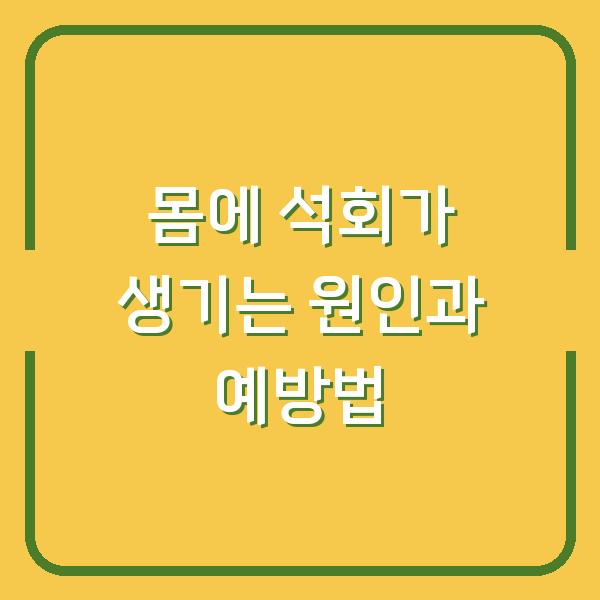GIF(그래픽 인터체인지 포맷)는 인터넷에서 자주 사용되는 이미지 파일 형식으로, 특히 소셜 미디어, 메시징 앱, 블로그와 같은 다양한 플랫폼에서 활용되고 있습니다. GIF는 정적인 이미지를 넘어 짧은 동영상을 캡처하고 반복 재생할 수 있는 기능이 있어 많은 사용자들에게 사랑받고 있습니다.
다양한 콘텐츠를 쉽게 공유할 수 있는 방법으로 널리 사용되고 있는 GIF를 만들기 위해, 사용자는 여러 도구와 웹사이트를 이용할 수 있습니다. 그 중에서도 Ezgif.com은 사용이 간편하고 기능이 다양하여 많은 이들에게 추천되는 무료 GIF 제작 사이트입니다.

Ezgif.com 소개

Ezgif.com은 사용자가 자신의 이미지를 쉽게 GIF로 변환할 수 있도록 돕는 무료 웹사이트입니다. 이 사이트는 사용자가 이미지 또는 동영상을 업로드하고, 다양한 편집 옵션을 통해 원하는 GIF를 생성할 수 있도록 설계되었습니다.
Ezgif.com은 직관적인 사용자 인터페이스를 제공하여, 기술적인 지식이 없는 사용자도 쉽게 접근할 수 있습니다. Ezgif.com의 주요 기능은 다음과 같습니다.
| 기능 | 설명 |
|---|---|
| GIF 만들기 | 이미지 및 동영상을 업로드하여 GIF로 변환합니다. |
| GIF 편집 | 기존의 GIF 파일을 자르기, 크기 조정, 속도 변경 등을 할 수 있습니다. |
| GIF 최적화 | GIF 파일의 크기를 줄이기 위한 최적화 기능을 제공합니다. |
| GIF 변환 | MP4, AVI 등 다양한 동영상 포맷을 GIF로 변환할 수 있습니다. |
이러한 기능들은 사용자에게 다양한 선택지를 제공하여, 원하는 스타일의 GIF를 쉽게 만들 수 있도록 돕습니다. Ezgif.com은 또한 모바일 기기에서도 접근할 수 있어, 언제 어디서나 GIF 제작이 가능합니다.
GIF 만들기 단계별 가이드
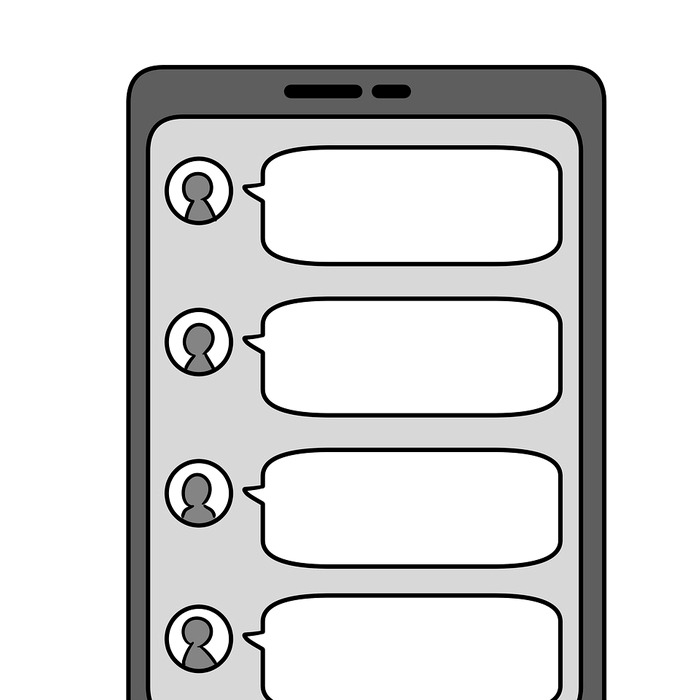
Ezgif.com에서 GIF를 만드는 과정은 매우 간단합니다. 아래는 GIF를 만들기 위한 단계별 가이드입니다.
- Ezgif.com 방문하기
웹 브라우저를 열고 Ezgif.com에 접속합니다. 메인 페이지에서는 다양한 도구들이 나열되어 있습니다.
‘GIF 만들기’ 옵션을 선택합니다.
- 이미지 또는 동영상 업로드
GIF를 만들기 위해서는 먼저 이미지나 동영상을 업로드해야 합니다. ‘파일 선택’ 버튼을 클릭하여 로컬 컴퓨터에서 파일을 선택하거나 드래그 앤 드롭으로 파일을 업로드할 수 있습니다.
- GIF 생성 옵션 선택
업로드한 파일에 대해 다양한 옵션을 설정할 수 있습니다. 예를 들어, GIF의 크기를 조정하거나 프레임 속도를 조절하는 등의 설정이 가능합니다.
사용자가 원하는 형식으로 GIF를 만들기 위해 필요한 모든 세부 설정을 조정합니다.
- GIF 생성하기
모든 설정이 완료되면 ‘GIF 만들기’ 버튼을 클릭하여 GIF를 생성합니다. 이 과정은 몇 초에서 몇 분 정도 소요될 수 있습니다.
- GIF 다운로드
생성된 GIF는 미리보기와 함께 제공됩니다. 만족스러운 결과물이면 ‘다운로드’ 버튼을 클릭하여 GIF 파일을 컴퓨터에 저장합니다.
| 단계 | 설명 |
|---|---|
| 방문 | Ezgif.com 웹사이트에 접속합니다. |
| 업로드 | 이미지 또는 동영상을 선택하여 업로드합니다. |
| 옵션 설정 | GIF의 크기와 속도 등을 설정합니다. |
| 생성 | ‘GIF 만들기’ 버튼을 클릭하여 생성합니다. |
| 다운로드 | 생성된 GIF를 다운로드합니다. |
이와 같은 간단한 절차를 통해 누구나 쉽게 GIF를 만들 수 있습니다. 또한, Ezgif.com은 사용자가 GIF 제작에 필요한 모든 도구를 한 곳에서 제공하므로, 시간과 노력을 절약할 수 있습니다.
GIF 편집 더 나은 결과물 만들기
Ezgif.com은 단순히 GIF를 만드는 것뿐만 아니라, 기존의 GIF 파일을 편집할 수 있는 강력한 기능도 제공합니다. GIF를 편집하면 원하는 스타일이나 효과를 추가하여 더욱 매력적인 결과물을 만들 수 있습니다.
- GIF 자르기
GIF의 특정 부분만 사용하고 싶을 때는 ‘자르기’ 기능을 사용할 수 있습니다. 이 기능을 통해 GIF의 크기를 줄이고, 특정 영역만을 강조할 수 있습니다.
- GIF 크기 조정
GIF의 크기를 변경하여 소셜 미디어 플랫폼에 최적화된 형태로 만들 수 있습니다. 이 기능은 특히 업로드할 플랫폼의 규격에 맞추기 위해 유용합니다.
- 프레임 속도 조절
GIF의 프레임 속도를 조절하여 더 빠르거나 느린 움직임을 표현할 수 있습니다. 사용자들은 이를 통해 GIF의 분위기를 조절할 수 있습니다.
- 효과 추가
다양한 효과를 추가하여 GIF를 더욱 생동감 있게 만들 수 있습니다. 예를 들어, 밝기, 대비, 색상 등을 조정하여 독특한 스타일을 연출할 수 있습니다.
| 편집 기능 | 설명 |
|---|---|
| 자르기 | GIF의 특정 부분을 잘라내어 사용할 수 있습니다. |
| 크기 조정 | GIF의 크기를 변경하여 소셜 미디어에 최적화할 수 있습니다. |
| 프레임 속도 조절 | GIF의 움직임 속도를 조절하여 다양한 분위기를 연출할 수 있습니다. |
| 효과 추가 | 밝기, 대비 등 다양한 효과를 추가하여 GIF의 스타일을 변경할 수 있습니다. |
이러한 편집 기능들은 사용자가 원하는 방식으로 GIF를 수정하고, 개인적인 스타일을 추가할 수 있도록 도와줍니다. 따라서 Ezgif.com은 단순한 GIF 생성기 이상의 가치를 제공합니다.
GIF 최적화 파일 크기 줄이기
GIF 파일은 종종 큰 용량을 차지할 수 있습니다. 특히 긴 동영상을 GIF로 변환할 경우, 파일 크기가 상당히 커질 수 있습니다.
Ezgif.com은 이러한 문제를 해결하기 위해 GIF 최적화 기능을 제공합니다.
- 최적화 방법
최적화 기능은 GIF의 품질을 유지하면서 파일 크기를 줄이는 방법을 제공합니다. 이 과정은 불필요한 프레임을 제거하거나 색상을 줄이는 방식으로 진행됩니다.
- 결과물 비교
최적화를 진행한 후에는 원본 GIF와 최적화된 GIF를 비교할 수 있습니다. 사용자는 두 파일의 크기와 품질을 확인하고, 최적화 결과에 만족할 경우 최종 파일을 다운로드합니다.
- 사용 사례
최적화된 GIF는 웹사이트의 로딩 속도를 개선하거나 소셜 미디어에서의 업로드 시간을 단축하는 데 유용합니다. 따라서 많은 사용자들이 GIF 최적화를 통해 효율적인 콘텐츠 관리를 할 수 있습니다.
| 최적화 방법 | 설명 |
|---|---|
| 프레임 제거 | 불필요한 프레임을 제거하여 파일 크기를 줄입니다. |
| 색상 감소 | GIF의 색상 수를 줄여 품질을 유지하면서 크기를 줄입니다. |
| 파일 크기 비교 | 원본과 최적화된 GIF의 크기를 비교하여 선택합니다. |
Ezgif.com의 최적화 기능은 특히 블로그나 웹사이트에 GIF를 게시할 때 유용하며, 사용자들이 더 빠르게 콘텐츠를 소비할 수 있도록 돕습니다.
결론 Ezgif.com의 장점과 활용 방법
Ezgif.com은 간편하게 GIF를 제작하고 편집할 수 있는 강력한 도구입니다. 다양한 기능을 통해 사용자는 자신의 개성과 스타일을 반영한 GIF를 만들 수 있으며, 최적화 기능을 통해 효율적으로 파일을 관리할 수 있습니다.
이 외에도 Ezgif.com은 사용자가 필요로 하는 다양한 GIF 관련 도구를 제공하여, 모든 사용자가 쉽게 GIF 콘텐츠를 제작하고 공유할 수 있도록 돕습니다. 따라서, GIF를 만들고 싶으신 분들에게 Ezgif.com은 매우 유용한 선택이 될 것입니다.
무료로 제공되는 여러 기능을 활용하여, 창의적이고 매력적인 GIF를 쉽게 제작해 보시기 바랍니다.